Win10系统锁屏界面可以防止别人看到桌面上的隐私文件,但是最近有用户觉得锁屏界面很麻烦,询问该怎么取消,下面教程之家就给大家分享Win10系统取消锁屏界面的操作方法。
解决方法:
1、按win+r打开运行窗口,输入gpedit.msc,回车,如图所示:
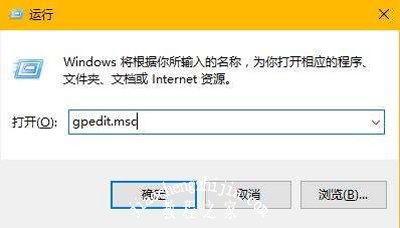
2、在窗口后,依次展开“计算机配置→管理模板→控制面板→个性化”,在右侧找到并打开“不显示锁屏”,如图所示:
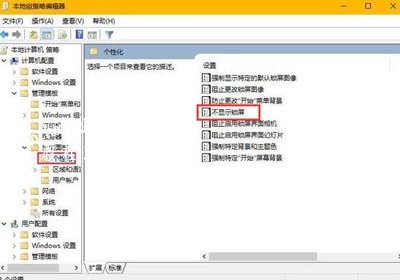
4、在界面中,点击“已启用”,然后点击确定即可,如图所示:
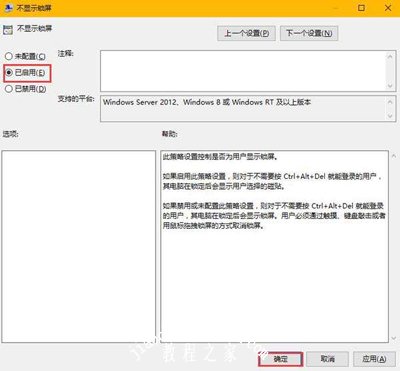
其他Win10教程推荐:
Win10系统磁盘占用100%怎么办 硬盘占用率高的优化方法
Win10系统电脑彻底关闭Cotana语音助手的方法
Win10系统通知中心电池图标消失的解决方法














